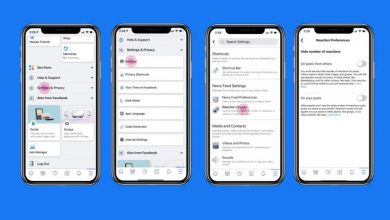Comment mettre à jour Facebook Messenger sur iPhone ou Android?
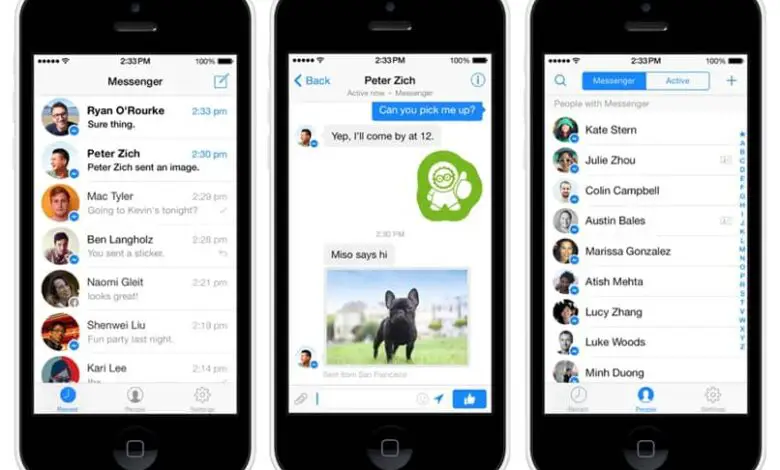
Lorsque vous avez une application sur votre appareil mobile, l’une des choses les plus importantes à faire est de la maintenir toujours à jour . Avec cela, vous aidez à minimiser les erreurs et votre expérience avec l’application de manière optimale.
Cependant, lors de l’exécution de cette tâche, de nombreux utilisateurs se sentent confus, car ils ne comprennent pas ou ignorent les étapes à suivre pour pouvoir effectuer cette action à la fois sur votre ordinateur et sur votre mobile.
En mettant à jour vos applications, vous garantir qu’ils ont de nouvelles fonctionnalités disponibles pour vous, en plus d’intégrer tout nouvel outil ou une option que les souhaits de l’ entreprise d’accorder à ses utilisateurs.
Dans ce guide, nous allons vous donner une étape par étape pour obtenir la dernière version de cette magnifique application afin que vous puissiez toujours être actif sur Facebook Messenger .

Mettre à jour Facebook sur les téléphones Android
- Pour commencer, vous devez ouvrir le Google Store . Vous pouvez le faire depuis le menu de votre téléphone ou dans sa version Web.
- Une fois que vous êtes à l’intérieur de ladite application, vous devez vous localiser sur la partie supérieure et en allant dans la partie supérieure à gauche, vous verrez une icône similaire à celle du menu.
- Lorsque vous appuyez dessus, vous verrez que l’option «Mes applications et jeux» apparaît en son sein, vous devez localiser la section « Mises à jour » au milieu . Si cette section n’apparaît pas, cela signifie que votre application est correctement mise à jour.
- Si pour lui, ce qu’il y trouve est la référence de l’application en question, vous devez cliquer dessus et vous pourrez voir comment la page s’ouvrira consécutivement, afin de démarrer le téléchargement de la mise à jour au sein de l’ Android Store .
- Ici, il vous suffit d’appuyer sur le bouton » Mettre à jour » et la mise à jour démarrera automatiquement.
Nous vous recommandons d’utiliser un réseau Wi-Fi à ce stade, car le même téléchargement peut être très lourd et consommera donc une grande partie de votre connexion de données.
Une fois cette installation terminée, vous pourrez commencer à utiliser l’application Facebook de manière normale, en plus de profiter de ses avantages et de ses nouveaux outils.
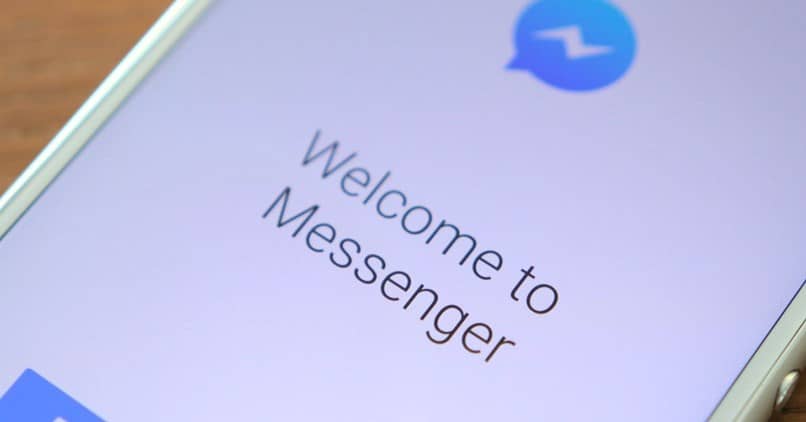
Mettre à jour l’application Facebook avec l’App Store
- Ici, les étapes sont un peu différentes, mais rien de trop compliqué. Pour commencer, vous devez localiser sur votre écran d’accueil les terminaux qui correspondent à la boutique d’ applications. Nous nous référons au magasin populaire connu sous le nom d’App Store.
- Une fois que nous sommes entrés dans cette application, nous devons nous situer dans la partie inférieure droite de l’écran, où nous pouvons voir l’option «Mises à jour» une fois cette option trouvée.
- Lorsque nous sommes devant le menu , vous verrez que la section «Mises à jour disponibles» apparaîtra , cependant, si vous ne l’obtenez pas parmi les premiers de la liste, ne vous inquiétez pas, faites défiler jusqu’à la fin.
- Une fois cette option trouvée, cliquez sur le bouton de mise à jour que vous y verrez et assurez-vous également que vous êtes connecté via Wi-Fi , car généralement ces téléchargements prennent beaucoup de données.
- Une fois que vous avez franchi cette étape, vous verrez que l’application commencera automatiquement sa mise à jour et que l’icône de l’application passera au gris, cela signifie que tant que l’application est dans ce processus, vous ne pourrez pas l’utiliser. Une fois le téléchargement terminé, vous pourrez y accéder et profiter de tous ses nouveaux avantages et outils.
Et tout sera prêt, vous aurez l’application Facebook pour iPhone entièrement mise à jour. La mise à jour de vos applications est une tâche fondamentale.
Si vous ne souhaitez pas effectuer ce processus en continu , dans vos paramètres, vous pouvez accéder et activer automatiquement le téléchargement des mises à jour.
Cependant, assurez-vous de sélectionner l’option «uniquement avec WiFI» sinon le système effectuera les mises à jour avec vos données mobiles et cela peut vous coûter cher à la fin du mois.